系统:PC
日期:2025-04-09
类别:办公软件
版本:v10.105.224.52366
Polaris Office中文版是一款非常实用的办公套组,这款软件为用户提供了一系列非常实用的办公工具,并且软件能够完美兼容Microsoft Office、PDF、TXT等主流的文档格式,能够轻松满足不同场景下载的使用需求。并且软件还支持用户将语音和图像等内容快速转换为电子文档,并且软件支持直接编辑,让用户的工作能够更加便捷。
Polaris Office电脑版同时还为用户带来了便捷的协同功能,用户即使是与自己的团队远隔千里也可以通过软件轻松达成默契、便捷的协同办公。
1、北极星office电脑版在计算机上免费使用。
从免费套餐起,通过各种套餐,可以随时随使用PC Office。
2、仅用一款Office来处理所有文档。
在计算机、平板电脑、智能手机上都可以随心所欲地编辑并修改文档。
3、轻松快捷地查找文档。
MS Office、PDF、TXT等各种文档可以统一查阅并编辑。
4、与组员实时编辑。
与组员实时编辑文档,并及时查阅。
1、出色的文档兼容性
一个程序支持MS Office(docx,xl??sx和pptx),PDF和ODF,一种开放文档格式。即使使用不同的文档格式,您也可以轻松查看和编辑文档,而无需启动新程序。
2、熟悉的功能区菜单
使用与现有MS Office类似的UI,以便您可以立即使用该程序,而无需任何培训或学习。我们分析了Office程序用户的工作模式,并在菜单栏中添加了必要的功能和常用功能,以提高可用性。
3、免于各种文档格式
为其他办公套件的用户提供熟悉的工作环境,并为独家格式的文档提供可靠的可用性。它是办公应用程序(如Microsoft Office程序,ODF阅读器和Adobe Acrobat Reader)的绝佳替代品。
4、将PDF文档转换为Office文档
Polaris Office是编辑PDF文档或利用PDF文档中嵌入的内容的完美解决方案,您可以轻松地将PDF文档转换为Word,Sheet或Slide文档,反之亦然。
5、支持多设备和工作环境
您可以在移动中进行商务旅行或访问合作伙伴公司时,在任何平台(如Windows PC,Mac,Android和iOS)上查看和编辑文档。
6、团队合作的工具
团队存储可以根据成员数量提供团队成员的文档。对需要与团队成员协作的文档(例如每周报告,业务计划和计划管理)使用协作编辑功能,以最大限度地减少繁琐的相互反馈和电子邮件,同时最大限度地提高工作效率。
7、支持团队成员和文档管理
具有业务管理员功能,允许您根据组织特征或策略更改设置工作环境。管理员可以使用各种团队文件夹管理功能,例如监视文档日志或文档历史记录,或删除退休人员的文档。更有效地管理公司和团队成员的文档。
8、完善企业的文档安全性
提供对公司文档文件夹访问和数据泄漏防护的控制,以消除数据泄露的风险。无法访问客户的文档,并使用最安全可靠的Web服务平台AWS保护客户的文档。
9、客户支持
凭借我们自己的办公套件开发人员的专业知识和我们的客户支持团队的快速响应,为用户提供了最佳的客户服务,可靠地使用办公套件。
10、文件预览
您可以预览存储在PC上的文档内容,从而可以轻松快速地查找要编辑的文档。
1.在本站下载Polaris Office中文版最新版软件,运行文件。
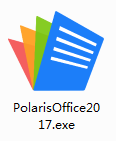
2.双击打开,进入Polaris Office中文版软件界面,选择目的地位置,软件将被安装到以下列出的文件夹中,要选择不同位置,建入新的路径,点击同意并安装。
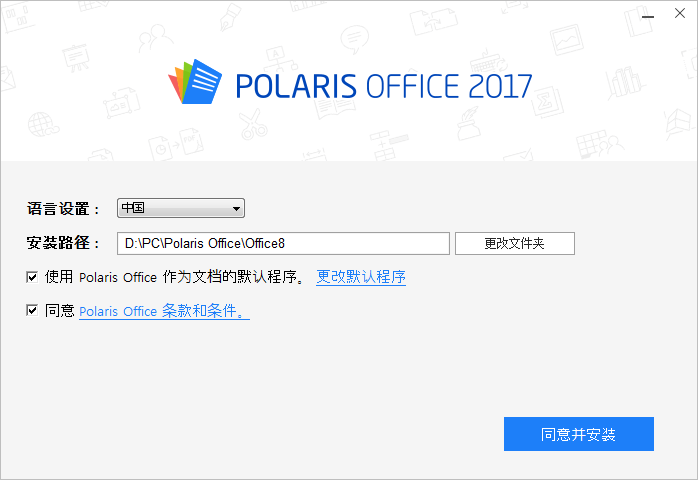
3.点击完成,Polaris Office中文版软件安装成功。
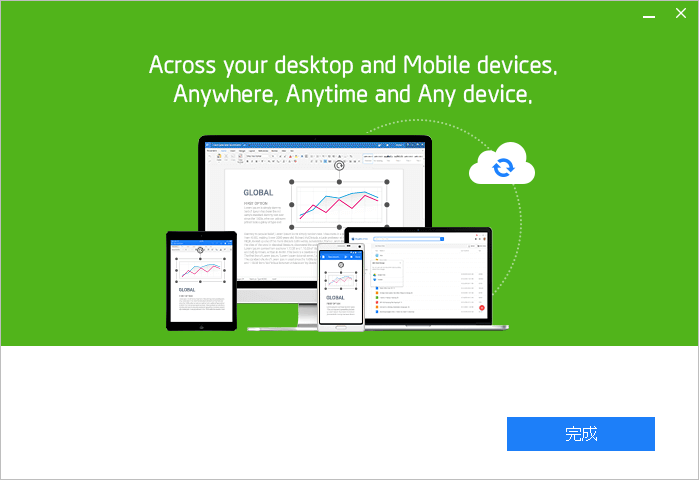
一、我可以添加其他字体吗?
您可以将其他字体手动下载到Polaris Office,但是受字体类型的限制。
您可以按照以下说明添加新字体。
※如何添加新字体。
1、下载字体并将其安装到您的PC。
2、通过PC的“控制面板”>“字体”保存它。
基本上,我们仅提供字体“ .ttf”或“ .ttc”类型。
如果您在PC上保存了类型为“ ttf”或“ .ttc”的字体,则可以在软件上应用该字体。
二、如何打开/关闭拼写检查功能
支持Word,ODT,TXT格式。
从菜单栏中,选择“查看”选项卡>在功能区菜单中,选择“拼写和语法”以将功能切换为打开或关闭。
※拼写检查适用于以下语言:英语,俄语,意大利语,韩语,西班牙语和法语。
三、如何在其他设备上同步我的文档?
如果您的设备上安装了Polaris Office,则只需登录即可同步文档。
文档同步仅在连接到Internet时有效,并且所有连接的设备都必须使用同一帐户登录才能正确同步文档。
四、无法连接到Polaris办公室(状态:0,代码:-1)
每个用户的PC环境都可能发生此错误,
请参考以下解决方案并更改设置,然后尝试再次访问家。
更改TLS设置
1.执行Internet Explorer>选择“工具” >选择“ Internet选项”。
2.选择“高级” >选择“ TLS 1.2”
3.再次重新启动Polaris Office,以查看是否可以正常访问主屏幕。
更改cookie设置
1、打开Internet Explorer浏览器>选择“工具” >选择“ Internet选项”。(同上。)
2、选择“隐私”选项卡> “设置” > Internet区域下,将设置栏滑动到“中高”,然后选择“应用”。
3、再次重新启动软件,以查看是否可以正常访问主屏幕。
(如果可以无问题地访问PC Office,则可以跳过下面的其余步骤。)
Windows防火墙设置
1.进入控制面板>选择“ Windows防火墙”。
2.在下面的屏幕快照步骤1中,查看Windows防火墙的开/关设置。(如果禁用了防火墙,请跳到下面的步骤3)。
在下面的屏幕截图步骤2中,检查是否允许访问“ polarisoffice.com”。
检查Internet连接
检查Internet连接。如果在线,请检查您是否可以成功访问下面的链接。如果可以访问,请重试。
→ https://www.polarisoffice.com
检查PC日期和时间
如果时间信息随机设置为将来或过去,则可能会发生服务器访问错误。
请检查是否将其正确设置为当前日期和时间。
饼干
在“ Internet临时文件” 中,为存储的页面的较新版本标记除“从不”以外的另一个选项。
卸载后重新安装
请通过[控制面板]> [程序和功能]卸载程序,然后通过下面的链接重新安装。
如果完成重新安装,请重新启动设备,然后重试。
-安装链接→ http://install.polarisoffice.com/pcoffice/PolarisOfficeSetup.exe
*请让您理解,如果错误在特定的PC环境中发生,则可能无法通过上述方法解决错误。
五、如何将文档导出为PDF格式?
支持Word,Sheet,Slide,PDF,ODT,TXT格式。
从菜单栏中打开文档>,选择“文件”>选择“导出”>选择“ PDF文件(.pdf)”,然后将文档另存为PDF文件。
六、我可以在离线模式下使用该软件吗?
为了提供更好的服务并确保应用程序以最佳状态运行,建议在在线模式下使用。
这样做的原因是,由于设备的技术问题或突然崩溃,未同步到Polaris Cloud服务器的文档可能会永远丢失。请注意,如果您处于脱机模式,则文档将被临时保存,并且在您联机后会自动同步到Polaris Cloud服务器。如果应用程序/设备技术故障,则可以备份同步到服务器的文档。
要检查文档是否成功上传到Cloud服务器,请从主页登录并检查Polaris Drive文档列表,然后从设备进行比较。
七、如何删除文件?
删除一个文档:
在文档列表中,右键单击文档>选择“删除”。
删除多个文档:
在文档列表中,标记文档左侧的框>从顶部菜单中,选择“删除”。
八、如何创建新文档?
创建文档的两种方法:
-在主屏幕上的“新建文档”下,选择文档格式。
-选择右下角的红色“加号”图标>选择文档格式
九、如何在文档中添加超链接?
支持Word,Sheet,Slide格式。
突出显示要选择的文本>从菜单栏中,选择“插入”>在功能区菜单中,选择“超链接”>在“网址”中输入网址,然后选择“确定”。
热门推荐
相关应用
实时热词
评分及评论
点击星星用来评分